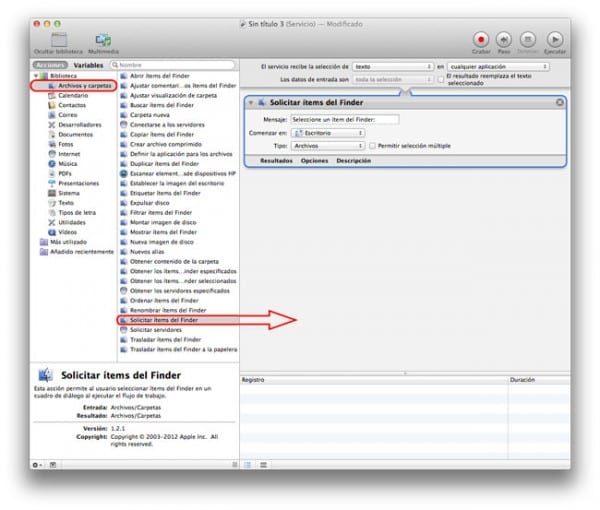Banyak diantara Anda yang bekerja dengan jumlah yang banyak dokumenEntah karena Anda adalah pelajar dan memiliki seribu pekerjaan yang harus dilakukan, atau karena Anda harus menuliskannya untuk perusahaan Anda. Selain itu, jika kita menambahkan ini bahwa dalam banyak kesempatan kita perlu menyalin teks yang ada di file PDF, hal-hal bisa menjadi sedikit sulit bagi kami.
Ekstrak teks dari PDF Anda dengan mudah
Seperti yang telah Anda lihat, perangkatnya Apple Mac menghitung dalam sistem operasi Anda OS X dengan alat yang telah bersama kami untuk waktu yang lama dan hanya sedikit dari Anda yang mengetahui penggunaannya, yang kami bicarakan Automator.
Dengan mengikuti langkah-langkah sederhana ini, Anda dapat mempelajarinya ekstrak teks dari dokumen PDF dengan alat tersebut Automator dan simpan tindakan itu untuk menggunakannya sebanyak yang kita inginkan di masa mendatang.
Panduan untuk mengekstrak teks
- Pertama-tama yang harus kita lakukan adalah mulai aplikasi Automator, yang dapat kami temukan di Dock / Aplikasi / Automator (jika ingin lebih cepat Anda hanya perlu menekan tombol cmd + Spasi dan menulis Automator).
- Setelah kami membukanya dan jika Anda bertanya kepada kami, kami akan memilih buat Alur kerja.
- Kami akan menemukan tiga kolom, dan dengan opsi yang berbeda, sedemikian rupa sehingga itu akan menjadi yang pertama yang kami pilih File dan Folder.
- Diikuti dengan ini, di kolom kedua kita akan mencari Minta item dari Finder, yang akan kita pilih dan seret ke kolom ketiga, ruang di sebelah kanan, tempat semua file Alur kerja dan di mana sebuah kotak akan muncul dengan opsi yang berbeda.
- Setelah langkah 4 selesai kita akan kembali ke kolom pertama, yang ada di sebelah kiri sepenuhnya dan kali ini kita akan memilih PDF.
- Dari kolom kedua (kolom tengah) kita akan memilih tindakan ekstrak teks dari PDF dan kami menyeretnya ke area di sebelah kanan, meninggalkan aksi dengan opsi berbeda di bawah yang sebelumnya.
- Langkah terakhir, kami memilih dari tindakan kedua ini ekstrak teks dari PDF opsi dari Keluaran format RTF (Teks yang kaya).
- Siap, sekarang kita hanya perlu Simpan itu, dan kami akan melakukannya dengan menekan di dalam Menu / File / Simpan, dan kami menyimpannya sebagai "Ekstrak teks PDFAtau seperti yang Anda putuskan, tetapi simpan sebagai aplikasi.
- Setelah semua ini selesai, kita hanya perlu mengklik dan memilih dokumen PDF yang ingin kami ekstrak.
Jika Anda menyukai tip ini, jangan lupa di Terapan Anda memiliki lebih banyak tip dan trik seperti ini di bagian kami tutorial.
SUMBER: PacMac